Jak bezdrátově synchronizovat Windows Phone 7 s Zune

Tato funkce groovy využívá bezdrátové připojení vašeho domovasíť pro automatickou synchronizaci skladeb ze sbírky Zune do Windows Phone 7. Díky bezdrátové synchronizaci můžete obsah přetáhnout do telefonu a nechat jej synchronizovat přes WiFi při příštím připojení k napájení střídavým proudem. Žádné další kabely USB! Postupujte takto:
Nastavení bezdrátové synchronizace v Zune
Krok první
Nainstalujte Zune, připojte Windows Phone 7 nebo Zune HD a nastavte je s počítačem.
Krok dva
Pokud ještě nejste na souhrnné stránce Windows Phone 7, Klikněte na ikona vašeho zařízení vlevo dole.
Klikněte na Zobrazit možnosti synchronizace. Zkontrolujte, zda je zařízení připojeno k počítači pomocí kabelu USB.
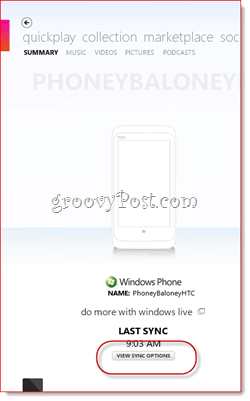
Krok tři
V Telefon tab, Klikněte na Možnosti synchronizace. Vybrat Položky, které volím pro všechny typy médií, které chcete použít s bezdrátovou synchronizací.
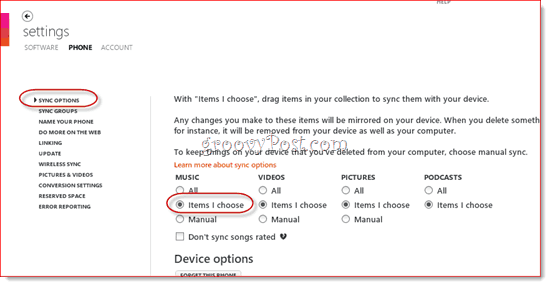
Nezapomeňte Klikněte na OK uložit vaše změny.
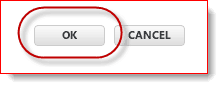
Krok čtyři
Návrat do Možnosti synchronizace. V Telefon tab, Klikněte na Bezdrátová synchronizace. Ujistěte se, že počítač i telefon jsou připojeny ke stejné bezdrátové síti. Bezdrátovou síť v telefonu si můžete vybrat přejetím do Nastavení> Systém Jídelní lístek. Po úspěšném připojení se vaše síť zobrazí vedle Postavení: v Zune.
Klikněte na Nastavení bezdrátové synchronizace.
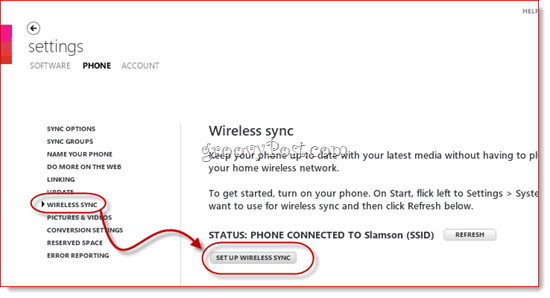
Krok pět
Potvrďte síť, kterou chcete použít pro bezdrátovou synchronizaci. Neměli byste tady nic měnit Klikněte na další.
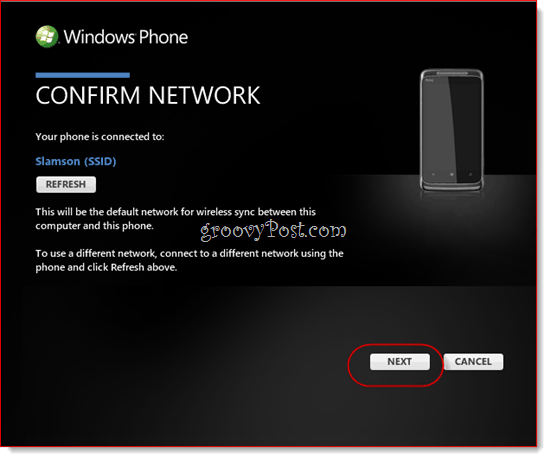
Krok šestý
Klikněte na Ano na výzvu Řízení uživatelských účtů.
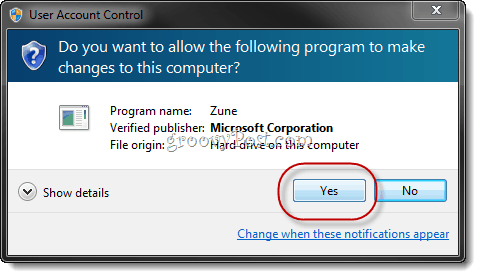
Nyní bude nastavena bezdrátová synchronizace. Klikněte na Hotovo.
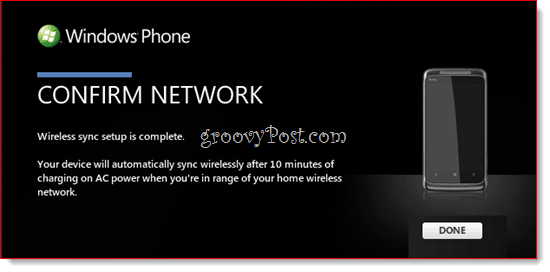
Nyní můžete svůj telefon Windows Phone 7 odpojit od počítače.
Bezdrátová synchronizace skladeb a videa s Windows Phone 7
Krok první
Připojte Windows Phone 7 k napájení ze sítě. Důležité: Musí to být nástěnný adaptér. Bezdrátová synchronizace nebude fungovat, pokud bude připojena přes USB nebo do nabíječky do auta. Vaše baterie je také středně nabitá (polovina ikony baterie).

Krok dva
Spusťte Zune a Klikněte na Sbírka.
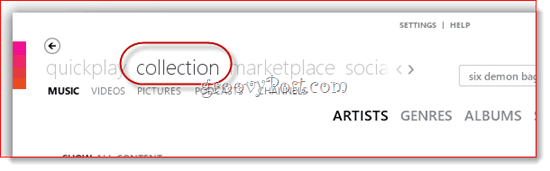
Krok tři
Přetáhněte skladby nebo alba na ikonu telefonu vlevo dole.
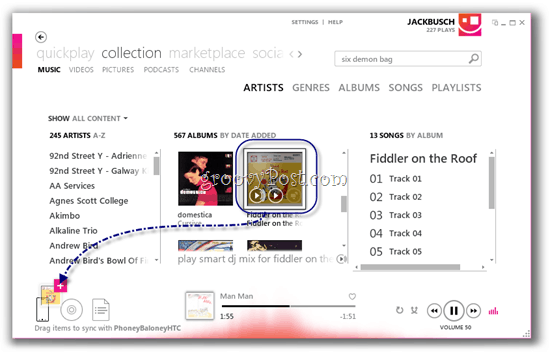
Krok čtyři
Nechte Windows Phone 7 nebo Zune připojený kAC napájení bez interakce s telefonem. Podsvícení musí být vypnuto a nesmí se přehrávat žádná hudba ani video. Zahájení bezdrátové synchronizace může trvat 15 minut. Synchronizace začne automaticky, i když máte zavřenou Zune. Ikona telefonu se bude animovat a po zahájení synchronizace uvidíte pokrok synchronizace.
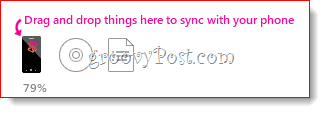
To je všechno k tomu. Pokud máte potíže, ujistěte se, že při připojení k bezdrátové síti v počítači zvolíte Domov spíše než práce nebo veřejné. Z bezpečnostních důvodů bude bezdrátová synchronizace fungovat pouze v domácích sítích WiFi. V současné době také neexistuje způsob, jak vynutit ruční synchronizaci nebo synchronizaci bez napájení ze sítě. Je to proto, že Windows Phone 7 automaticky zakáže připojení Wi-Fi, kdykoli se nepoužívá a nenabíjí, aby se šetřilo využití baterie.










Zanechat komentář